Как соединить столбцы в Excel: CONCATENATE, TEXTJOIN и советы
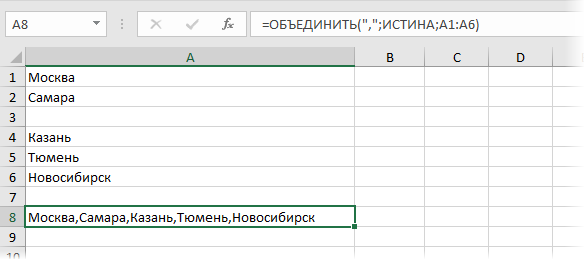
В этой статье мы рассмотрим, как эффективно объединять данные из нескольких столбцов в Excel с помощью функций CONCATENATE и TEXTJOIN. Эти инструменты позволяют соединять текстовые значения с разделителями или без них, что особенно полезно при работе с большими объемами данных. Мы также обсудим, как избежать потери информации и улучшить читаемость результатов, используя функции TRIM и SUBSTITUTE для удаления лишних пробелов и замены символов.
Вы узнаете, как выбрать подходящую функцию в зависимости от типа данных и задач, а также как использовать встроенные инструменты Excel для быстрого соединения столбцов. Кроме того, мы дадим несколько советов по оптимизации производительности и обработке ошибок, чтобы сделать вашу работу с данными более эффективной и удобной.
- Что такое CONCATENATE и как его использовать
- Функция TEXTJOIN: преимущества и примеры
- Как выбрать подходящую функцию для соединения данных
- Удаление лишних пробелов: TRIM и SUBSTITUTE
- Быстрое соединение столбцов с помощью ленты Excel
- Советы по оптимизации и обработке ошибок
- Заключение
- Часто задаваемые вопросы
Что такое CONCATENATE и как его использовать
CONCATENATE — это одна из базовых функций в Excel, которая позволяет объединять текстовые данные из нескольких ячеек в одну. Она особенно полезна, когда вам нужно создать единую строку из значений, расположенных в разных столбцах или строках. Например, если у вас есть столбцы с именем и фамилией, вы можете использовать CONCATENATE, чтобы объединить их в полное имя. Синтаксис функции прост: =CONCATENATE(текст1; текст2; ...), где "текст1", "текст2" и так далее — это ячейки или текстовые значения, которые вы хотите соединить.
Однако у CONCATENATE есть свои ограничения. Например, она не позволяет автоматически добавлять разделители между объединяемыми значениями. Если вам нужно вставить пробелы, запятые или другие символы, их придется указывать вручную в формуле. Это может быть неудобно, особенно при работе с большими объемами данных. Кроме того, если в одной из ячеек отсутствуют данные, функция все равно объединит оставшиеся значения, что может привести к нежелательным результатам.
Несмотря на эти ограничения, CONCATENATE остается полезным инструментом для простых задач объединения текста. Если вам нужно быстро соединить несколько ячеек без сложных условий, эта функция станет отличным выбором. Однако для более гибкого и удобного объединения данных стоит рассмотреть альтернативу — функцию TEXTJOIN, которая предлагает больше возможностей и упрощает работу с разделителями.
Функция TEXTJOIN: преимущества и примеры
Функция TEXTJOIN в Excel является мощным инструментом для объединения текстовых данных из нескольких ячеек или диапазонов. В отличие от функции CONCATENATE, она позволяет указывать разделитель, который автоматически добавляется между значениями. Это особенно полезно, когда нужно объединить данные с запятыми, пробелами или другими символами. Например, если у вас есть список имен в разных столбцах, вы можете легко объединить их в одну строку с помощью TEXTJOIN, добавив пробел или запятую между элементами.
Одним из ключевых преимуществ TEXTJOIN является возможность игнорировать пустые ячейки. Это позволяет избежать появления лишних разделителей в итоговом результате. Например, если в одном из столбцов есть пустые значения, функция автоматически пропустит их, что делает результат более аккуратным. Кроме того, TEXTJOIN поддерживает объединение данных из нескольких диапазонов, что делает её универсальным инструментом для работы с большими массивами данных.
Пример использования функции TEXTJOIN: допустим, у вас есть три столбца с именами, фамилиями и отчествами. Вы можете объединить их в одну ячейку, добавив пробелы между значениями. Формула будет выглядеть так: =TEXTJOIN(" ", TRUE, A2, B2, C2). В результате вы получите полное имя в одной ячейке, что значительно упрощает дальнейшую обработку данных.
Как выбрать подходящую функцию для соединения данных
При работе с данными в Excel важно выбрать правильный инструмент для соединения столбцов. CONCATENATE — это классическая функция, которая позволяет объединять текстовые значения из нескольких ячеек в одну. Она проста в использовании, но имеет ограничения: например, нельзя добавить разделитель между значениями без ручного ввода. Если вам нужно объединить данные с разделителями, такими как запятые или пробелы, лучше использовать функцию TEXTJOIN. Она более гибкая, так как позволяет указать разделитель и игнорировать пустые ячейки, что делает её идеальной для работы с большими наборами данных.
При выборе функции важно учитывать структуру ваших данных. Если вы работаете с текстовыми значениями, которые нужно объединить без дополнительных символов, CONCATENATE подойдёт. Однако, если данные содержат пробелы или пустые ячейки, TEXTJOIN станет более удобным решением. Например, при создании списков или объединении адресов использование разделителей значительно упрощает восприятие информации.
Не забывайте, что обе функции могут быть использованы в сочетании с другими инструментами Excel, такими как TRIM для удаления лишних пробелов или SUBSTITUTE для замены символов. Это позволяет не только соединить данные, но и привести их к единому формату, что особенно важно при анализе или экспорте информации. Выбор подходящей функции зависит от ваших задач, но знание их особенностей поможет сделать процесс более эффективным.
Удаление лишних пробелов: TRIM и SUBSTITUTE
При работе с текстовыми данными в Excel часто возникает необходимость удалить лишние пробелы, которые могут мешать корректному соединению столбцов или анализу информации. Для этого в Excel предусмотрены две полезные функции: TRIM и SUBSTITUTE.
Функция TRIM удаляет все лишние пробелы в тексте, оставляя только одиночные пробелы между словами. Это особенно полезно, если данные были импортированы из внешних источников, где часто встречаются лишние пробелы в начале, конце или между словами. Например, формула =TRIM(A1) очистит текст в ячейке A1 от ненужных пробелов.
Функция SUBSTITUTE позволяет заменить определенные символы или пробелы на другие значения или вовсе удалить их. Например, если в тексте есть неразрывные пробелы или другие нестандартные символы, можно использовать формулу =SUBSTITUTE(A1, " ", ""), чтобы удалить все пробелы.
Использование этих функций в сочетании с CONCATENATE или TEXTJOIN позволяет добиться более точного и аккуратного соединения данных. Например, перед объединением столбцов можно обработать текст с помощью TRIM, чтобы избежать ошибок, связанных с лишними пробелами. Это особенно важно при работе с большими объемами данных, где даже небольшие неточности могут привести к серьезным проблемам.
Быстрое соединение столбцов с помощью ленты Excel
Быстрое соединение столбцов с помощью ленты Excel
Если вам нужно быстро объединить данные из нескольких столбцов, лента Excel предоставляет удобные инструменты для этого. Вкладка "Главная" содержит кнопку "Объединить и поместить в центре", которая позволяет соединить ячейки. Однако важно помнить, что эта функция объединяет именно ячейки, а не их содержимое. Если вам нужно объединить текст из нескольких столбцов, лучше использовать функции CONCATENATE или TEXTJOIN.
Для более гибкого подхода можно воспользоваться мастером текстовых функций, который доступен через вкладку "Данные". Этот инструмент позволяет задать разделители и выбрать, как именно объединять данные. Например, вы можете добавить пробелы, запятые или другие символы между значениями. Это особенно полезно, если вы работаете с большими объемами данных и хотите избежать ручного ввода.
Не забывайте, что после объединения данных может потребоваться очистка от лишних пробелов или символов. Для этого используйте функции TRIM и SUBSTITUTE, которые помогут привести текст в аккуратный вид. Таким образом, лента Excel и встроенные инструменты делают процесс соединения столбцов быстрым и удобным.
Советы по оптимизации и обработке ошибок
При работе с объединением столбцов в Excel важно учитывать не только выбор подходящей функции, но и оптимизацию процесса, чтобы избежать ошибок и повысить производительность. Например, если вы работаете с большими объемами данных, использование функции TEXTJOIN может быть предпочтительнее, так как она позволяет задать разделитель один раз, а не повторять его для каждой строки, как в случае с CONCATENATE. Это не только упрощает формулу, но и снижает вероятность ошибок при вводе.
Еще один важный аспект — обработка пустых ячеек. Если в данных встречаются пустые значения, это может привести к появлению лишних разделителей или некорректному отображению результата. В таких случаях можно использовать дополнительные функции, такие как IF или ISBLANK, чтобы исключить пустые ячейки из объединения. Например, с помощью TEXTJOIN можно указать параметр, который автоматически игнорирует пустые значения, что делает процесс более удобным.
Не забывайте также о форматировании данных. Иногда после объединения столбцов могут возникать лишние пробелы или нежелательные символы. Для их удаления можно использовать функции TRIM и SUBSTITUTE, которые помогут очистить текст и сделать его более читаемым. Это особенно полезно, если вы планируете использовать объединенные данные для дальнейшего анализа или экспорта.
Наконец, для повышения производительности рекомендуется минимизировать использование сложных формул в больших таблицах. Если вы работаете с огромными массивами данных, попробуйте разбить процесс на несколько этапов или использовать макросы, чтобы автоматизировать рутинные операции. Это не только ускорит работу, но и снизит нагрузку на программу, предотвращая возможные сбои.
Заключение
Заключение
Соединение столбцов в Excel — это мощный инструмент для обработки и анализа данных, который может значительно упростить вашу работу. Использование функций CONCATENATE и TEXTJOIN позволяет гибко объединять текстовые данные, добавляя при необходимости разделители или обрабатывая пустые ячейки. Важно помнить, что выбор функции зависит от конкретной задачи: если вам нужно просто соединить значения без дополнительных условий, подойдет CONCATENATE, а для более сложных сценариев с разделителями и обработкой пустых ячеек лучше использовать TEXTJOIN.
Не забывайте о таких полезных функциях, как TRIM и SUBSTITUTE, которые помогают удалить лишние пробелы и заменить нежелательные символы. Это особенно важно при работе с большими объемами данных, где даже небольшие ошибки могут привести к некорректным результатам. Также стоит учитывать производительность: при работе с большими таблицами рекомендуется минимизировать количество операций и использовать более эффективные методы.
В заключение, освоение этих инструментов не только сэкономит ваше время, но и повысит точность обработки данных. Экспериментируйте с функциями, применяйте советы из статьи, и вы сможете легко справляться с задачами, связанными с объединением столбцов в Excel.
Часто задаваемые вопросы
Как использовать функцию CONCATENATE в Excel для соединения столбцов?
Функция CONCATENATE в Excel позволяет объединять содержимое нескольких ячеек в одну. Для этого нужно ввести формулу =CONCATENATE(ячейка1; ячейка2; ...) в нужной ячейке, указав в качестве аргументов ячейки, которые вы хотите объединить. Например, если у вас есть данные в столбцах A и B, вы можете использовать формулу =CONCATENATE(A1; B1), чтобы объединить их содержимое. Важно помнить, что эта функция не добавляет пробелы или разделители между значениями, поэтому их нужно добавлять вручную, например: =CONCATENATE(A1; " "; B1).
В чем преимущество функции TEXTJOIN перед CONCATENATE?
Функция TEXTJOIN является более гибкой по сравнению с CONCATENATE. Она позволяет не только объединять значения из нескольких ячеек, но и автоматически добавлять разделители между ними. Формула выглядит так: =TEXTJOIN(разделитель; игнорировать_пустые; ячейка1; ячейка2; ...). Например, =TEXTJOIN(" "; TRUE; A1; B1) объединит значения из ячеек A1 и B1, добавив пробел между ними, и пропустит пустые ячейки. Это особенно полезно, когда нужно объединить большое количество данных с разными разделителями.
Как добавить разделители при объединении столбцов в Excel?
Для добавления разделителей при объединении столбцов можно использовать как CONCATENATE, так и TEXTJOIN. В случае с CONCATENATE разделители нужно добавлять вручную, например: =CONCATENATE(A1; ", "; B1). С TEXTJOIN это делается проще, так как разделитель указывается в самой формуле: =TEXTJOIN(", "; TRUE; A1; B1). Рекомендуется использовать TEXTJOIN, если разделители нужны часто, так как это экономит время и уменьшает вероятность ошибок.
Как объединить данные из нескольких столбцов с учетом пустых ячеек?
Для объединения данных из нескольких столбцов с учетом пустых ячеек лучше всего использовать функцию TEXTJOIN. Она позволяет игнорировать пустые ячейки с помощью параметра игнорировать_пустые, который нужно установить в значение TRUE. Например, формула =TEXTJOIN(" "; TRUE; A1; B1; C1) объединит значения из ячеек A1, B1 и C1, пропуская пустые. Это особенно полезно, если в ваших данных есть пропуски, и вы хотите избежать лишних пробелов или разделителей в итоговом результате.
Добавить комментарий
Для отправки комментария вам необходимо авторизоваться.

Похожие статьи